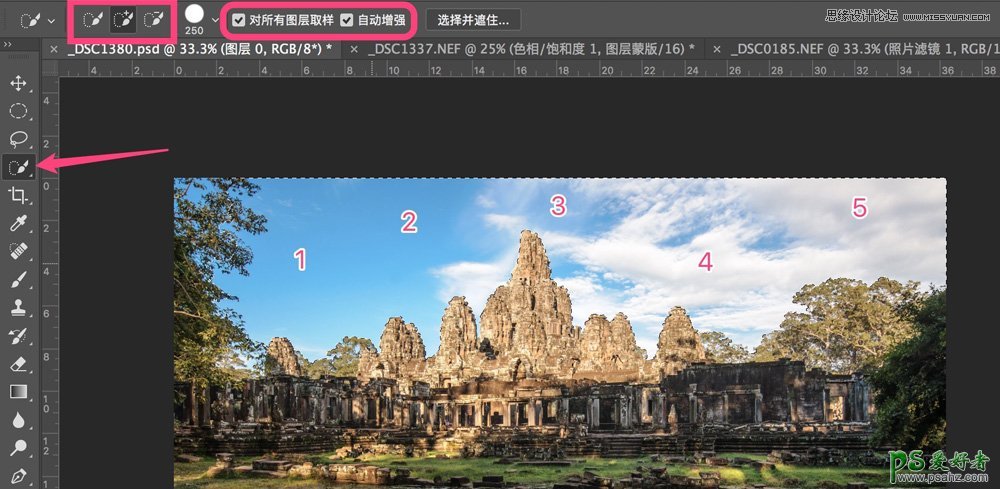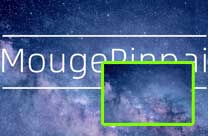PS选区工具使用技巧:讲解建立选区的常见方法,选择并遮住工具
1 建立选区的常见方法
要在Photoshop中精准的建立选区,风光摄影师现在常用的有3种方法。
其中80%的情况,特别是边缘特别明显的物体,都可以应用快速选择工具搞定,而且配合“选择并遮住”工具,火焰、云层这样的半透明边缘,以及头发、树叶树枝这样的复杂边缘,也可以轻松的选上。
剩下的19%情况,我们需要基于亮度进行处理,比如只选择画面中某个物体的亮部或者暗部,那么我们就需要用到亮度蒙版或者通道了。
还有1%的特殊情况,需要抠出那些很不明显的边缘,比如一个黑色人影和背景的黑夜之间的模糊边缘,就只能用钢笔或者套索工具,以手绘描边的方式进行抠图了。
在这里,我会介绍可以解决80%选区问题的快速选择+选择并遮住的方法。
快速选择工具在左侧工具栏的第四个图标,选择之后,一般需要勾上“对所有图层取样”。接着我们在想选择的地方,比如下图的天空中1、2、3、4、5处,分别点击一下,可以看到快速选择工具就自动的探测出了天空与地面的边缘,只有一些局部还不太精准。